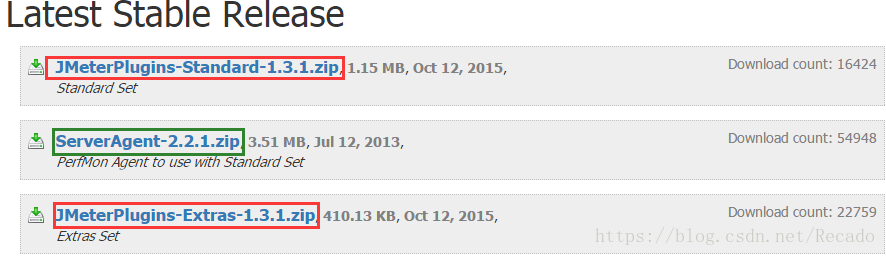JMeter壓測監控伺服器效能
效能測試時,我們的關注點有兩部分
1 服務本身:併發,響應時間,TPS等
2 伺服器的資源使用情況:cpu,memory,NT I/O,Disk I/O等
伺服器資源的監控具體操作步驟如下(主要記錄我的實踐過程):
說明:我的jmeter版本是3.1
一 、下載外掛
1.訪問網址http://jmeter-plugins.org/downloads/all/,下載三個檔案。其中JMeterPlugins-Standard和JMeterPlugins-Extras是客戶端的,ServerAgent是服務端的。
2.解壓客戶端的兩個檔案,進入其路徑JMeterPlugins-Extras(Standard)-1.3.1\lib\ext,複製JmeterPlugins-Extras.jar(JmeterPlugins-Standard.jar)兩個檔案,放到JMeter客戶端的lib/ext資料夾中,開啟JMeter,可在監聽器中看到Permon Metrics Collector,客戶端配置成功。
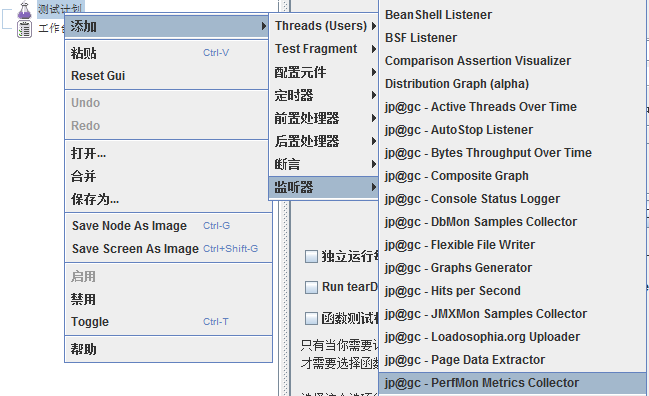
3.將ServerAgent-2.2.1.jar上傳到被測伺服器,解壓,進入目錄,Windows環境,雙擊ServerAgent.bat啟動;linux環境執ServerAgent.sh啟動,預設使用4444埠,出現如下情況即服務端成功:

若提示埠被佔用,可嘗試更換埠啟動,命令如下(示例為更換成7777埠):
java -jar ./CMDRunner.jar --tool PerfMonAgent --udp-port 7777 --tcp-port 7777
二、測試使用情況
1.ServerAgent啟動的校驗
a.在膝上型電腦開啟telnet監聽(控制面板-程式-開啟或關閉Windows功能-telnet客戶端勾選開啟)
b.cmd進入命令框,輸入如下內容:
telnet yourip 4444 #連線ServerAgent
test #傳送test進行測試
exit #退出,即斷開連線c.觀察server端是否有接收到訊息,出現如下情況說明ServerAgent開啟成功

[[email protected] ~]# /opt/soft/ServerAgent-2.2.1/startAgent.sh INFO 2016-02-18 10:52:51.749 [kg.apc.p] (): Binding UDP to 4444 INFO2016-02-18 10:52:52.749 [kg.apc.p] (): Binding TCP to 4444 INFO 2016-02-18 10:52:52.754 [kg.apc.p] (): [email protected] Agent v2.2.0 started INFO 2016-02-18 10:56:55.198 [kg.apc.p] (): Accepting new TCP connection #成功連線 INFO 2016-02-18 10:57:00.830 [kg.apc.p] (): Yep, we received the 'test' command #接收到test訊息 INFO 2016-02-18 10:57:05.185 [kg.apc.p] (): Client disconnected #斷開連線

2.Jmeter客戶端的監聽測試
a.開啟JMeter.bat,新增監聽器Permon Metrics Collector-Add Row新增一行monitor配置(修改Host/IP為測試IP)-執行-觀察server日誌即chart圖示內容。
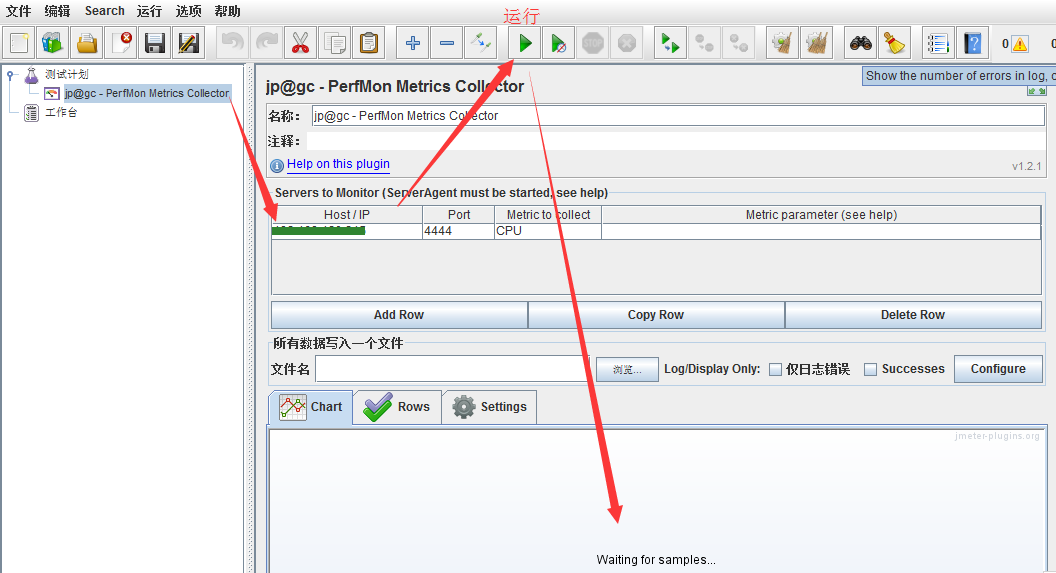
ServerAgent端的日誌:
INFO 2016-02-18 11:02:14.197 [kg.apc.p] (): Accepting new TCP connection INFO 2016-02-18 11:02:14.243 [kg.apc.p] (): Yep, we received the 'test' command INFO 2016-02-18 11:02:14.246 [kg.apc.p] (): Starting measures: cpu: INFO 2016-02-18 11:02:14.402 [kg.apc.p] (): Client disconnected
b.執行jmeter時,成功連線然後立刻斷開了,並沒有獲取我們想要的資料。猜想需要一個時間控制的元器件,使其能夠獲取一段時間的資料。
i 步驟:新增執行緒組(不添加發送請求),設定迴圈次數為永遠,點選執行。
結果:成功連線然後立刻斷開
ii 新增執行緒組,設定迴圈次數為"用玄";為執行緒組任意新增一個Sampler(並不設定引數);新增一個PerfMon Metrics Collector監聽器;點選執行。
結果:成功獲取chart圖,點選stop,即結束監聽資料。全部配置圖如下
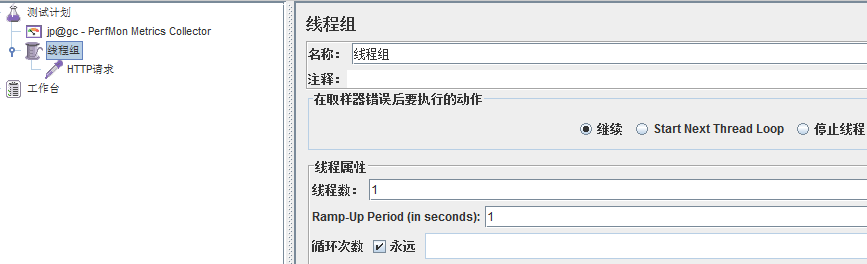
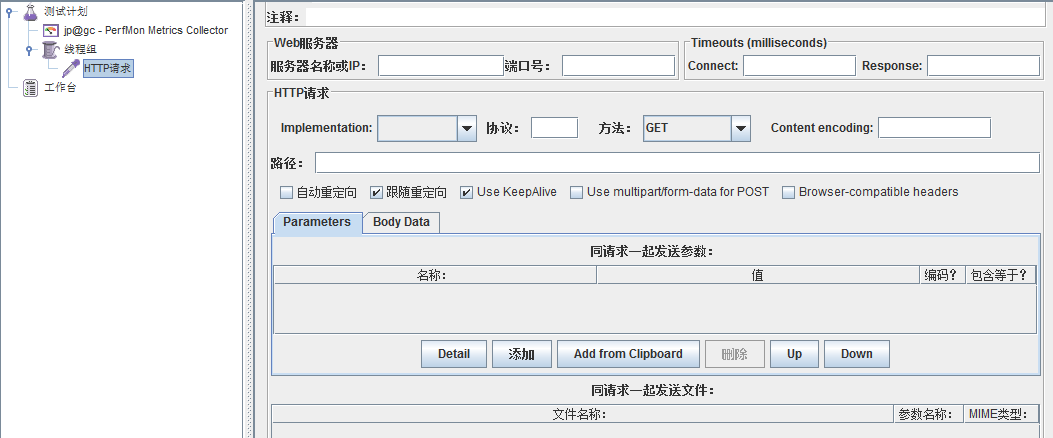

相關推薦
JMeter壓測監控伺服器效能
效能測試時,我們的關注點有兩部分1 服務本身:併發,響應時間,TPS等2 伺服器的資源使用情況:cpu,memory,NT I/O,Disk I/O等伺服器資源的監控具體操作步驟如下(主要記錄我的實踐過程):說明:我的jmeter版本是3.1一 、下載外掛1.訪問網址http
Jmeter壓測檢視伺服器效能
基本檢視服務端效能常用命令: cup各核使用率,記憶體使用情況: top 按1; 服務端網路頻寬檢視:sudo iftop -n 1.登入https://jmeter-plugins.org/wiki/PerfMonAgent/下載ServerAgent-2.2.1.zip,解壓
jmeter壓測、以及效能分析(需要登入的系統)---有圖有真相、超詳細
每個專案開發完成必然要經過各種測試,也會進行壓測一下,判斷開發完成的系統的可支撐併發量,我選用目前常用的jmeter, 下載完成解壓,雙擊jmeter.bat即可啟動(或者直接命令號啟動),如圖: 啟動後, 語言版本選擇: 新增執行緒組: 配置h
jmeter+influxdb+grafana搭建壓測監控平臺
文將介紹如何使用Jmeter+influxDB+Grafana搭建壓測視覺化實時監控痛點在使用jmeter做效能測試的時候,監控系統性能的時候,無論是使用外掛還是報告生成,都比較麻煩,比如監控服務的tps資訊 為了能夠及時看到實時,並且比較美觀的圖表,我們可以通過jmeter的Abstrac
效能工具之JMeter壓測WebSocket介面(一)
文章目錄 概述 什麼是WebSocket? WebSocket是如何工作的? JAVA WebSocket Springboot服務端實現 新建SpringBoot工程 配置WebSocket
效能測試工具 wrk,ab,locust,Jmeter 壓測結果比較
背景: 專案需要對一批介面進行壓測,要求是介面的QPS(Quest Per Second每秒請求數)達到6萬以上 由於樓主一直使用的壓力測試工具是jmeter,但是jmeter單臺電腦無法達到6萬的QPS,於是使用網傳比較好用的其他效能工具進行壓測比較,選出一款符合要求的工具進行壓測。
mycat 用Jconsole監控mycat壓測的各種效能曲線
03 18:22:08 finished records :5312400 failed:0 speed:970.3878628816595
jmeter壓測時持續併發但是吞吐量和伺服器CPU並未上來
在jmeter併發壓力測試時,設定的執行緒數比較高,且持續併發中,但是Throughput始終沒有上升,一直保持在不到3/sec,並且服務CPU一直保持在1%以下,壓力並沒有上來。 解決辦法: 在請求
效能測試Jmeter壓測ZooKeeper-自定義java請求
要想通過自定義java請求來壓測ZooKeeper,那麼我們就需要做兩件事情,第一我們需要知道java如何操作ZooKeeper,第二就是怎麼能將我們寫的jar包讓jmeter識別,首先我們先來幹第一件事。 一、java操作ZooKeeper 以下的程式碼是網上百度找到的,經過了一點點修改
JMeter壓測基礎篇:linux伺服器執行壓測三部曲之一
Jemter支援在windows平臺、跟linux平臺兩種作業系統下做壓測。 考慮到在linux環境下直接手寫.jmx配置檔案比較繁瑣,一般的做法是: 1. 在windows圖形介面下製作好指令碼,除錯通。 2. 測試計劃另存為**.jmx,再匯入到linux伺服器上。 3
Jmeter 4.0 擴充套件監控伺服器效能外掛
今天發現Jmeter 3.0與Jmeter 4.0的監控伺服器效能的外掛不相容, 經過一番折騰,找出了兩種擴充套件外掛的方法。(相對來說比較方便) 第一種方法: 2、將該外掛放入到Jmeter目錄下的 lib/ext 資料夾下; 3、重啟Jmeter即可。 第二
命令運行Jmeter壓測腳本
body inux bat 自動 linux 基本 問題 blog 結束時間 今天在針對單一接口壓測時出現了從未遇到的問題,設好並發量後用調度器控制腳本的開始和結束,但在腳本應該自動結束時間,腳本卻停不下來,手動stop報告就會有error率,卡了我很久很久不能解決,網絡上
手把手教你jmeter壓測--適合入門
個數 gpo image .cn 發出 是我 gre target src 【後臺測試】手把手教你jmeter壓測 我知道我遲早是要踏上了後臺測試之路的,只是沒想到來的這麽突然。新接手了一個項目,在第一版發出後,產品需要做運營活動拉量,因為我擔心突然的流量湧入是否會對後臺
jmeter壓測網站
ech let 正則表達 process 壓測 單個 options 下載 平臺 1.Jmeter介紹 Jmeter是apache組織開發的基於java的壓力測試工具。 Jmeter可以用於對服務器、網絡活對象模擬巨大的負載,來自不同壓力類別下測試他們的強度和分析整體性能。
【後臺測試】手把手教你jmeter壓測
異常 等於 spl 分別是 觀察 路徑 string gre block 我知道我遲早是要踏上了後臺測試之路的,只是沒想到來的這麽突然。新接手了一個項目,在第一版發出後,產品需要做運營活動拉量,因為我擔心突然的流量湧入是否會對後臺造成壓力呢?因此決定做一下壓測: 下面就
JMeter壓測輸出HTML圖形化報表
位置 文件 第一次 user jmeter tor 生成 desktop img 第一次使用Jmeter的圖形化報表功能,記錄下練習的例子。 1、方式一:圖形化界面執行,使用生成的jtl文件,生成圖形化報表 練習: (1)線程數:100 (2)HTTP請求:www.ba
Jmeter壓測Thrift服務接口
授權 二次 lib 線程 name 客戶端 b- 運營 設置 此文已由作者夏鵬授權網易雲社區發布。歡迎訪問網易雲社區,了解更多網易技術產品運營經驗。Apache Jmeter是基於Java開發的性能測試工具,支持多種協議的測試,包括:Web(HTTP/HTTPS)、SOAP
在效能測試時使用nmon進行監控伺服器效能
在使用Jmeter進行效能測試,可以使用nmon進行伺服器的監控。 一、nmon說明 nmon分為工具包和分析包(nmonanalyser) nmon安裝很簡單,根據伺服器版本,下載相應的版本後,進行安裝即可。 二、nmon監聽 1、實時監聽 在nmon安裝目錄下,使用./nmon啟動nm
Jmeter--壓測dubbo接口
art blank -- demo dem details nbsp tails https Dubbo Interface Demo:https://blog.csdn.net/qi_lin7/article/details/53759528 Demo2:ht
JMeter壓測介面簡單使用(一)
一:JMeter壓測介面,測試介面的併發訪問是非常方便的.(Windows下測試一下) 1. JMeter官網:http://jmeter.apache.org/ 2. JMeter的版本問題:使用Java開發的,安裝好JMeter